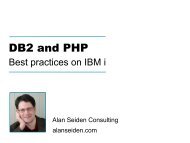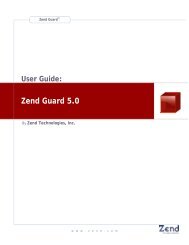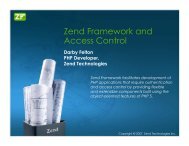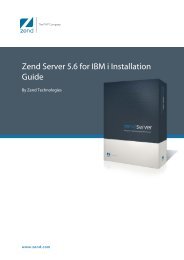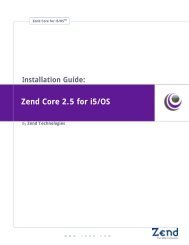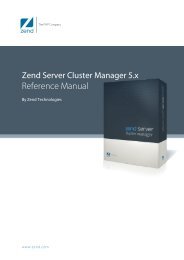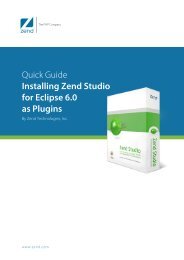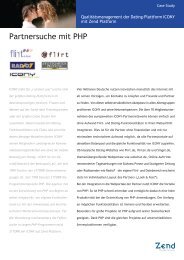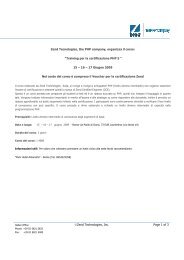Come installare i Language Pack di Zend Studio for Eclipse
Come installare i Language Pack di Zend Studio for Eclipse
Come installare i Language Pack di Zend Studio for Eclipse
Create successful ePaper yourself
Turn your PDF publications into a flip-book with our unique Google optimized e-Paper software.
Questo permette a <strong>Zend</strong> Stu<strong>di</strong>o <strong>for</strong> <strong>Eclipse</strong> <strong>di</strong> cercare i file del <strong>Language</strong> pack nella<br />
cartellina ‘eclipse’.<br />
3. Aprire il file <strong>Zend</strong>Stu<strong>di</strong>o.ini posto<br />
In ambiente Windows o Linux: /<strong>Zend</strong>Stu<strong>di</strong>o.ini<br />
In ambiente Mac: < Directory Di Installazione Di<br />
Stu<strong>di</strong>o>/<strong>Zend</strong>Stu<strong>di</strong>o.app/Contents/MacOS/<strong>Zend</strong>Stu<strong>di</strong>o.ini<br />
4. Prima <strong>di</strong> ‘-startup’, aggiungere le seguenti righe:<br />
-nl<br />
<br />
Dove: = 'de' per il tedesco, 'it' per l’italiano, 'fr' per il francese e ‘en’ per l’inglese. Per<br />
esempio:<br />
--launcher.XXMaxPermSize<br />
256m<br />
-nl<br />
it<br />
-startup<br />
plugins\org.zend.php.startup_1.0.0.jar<br />
-vmargs<br />
-Xms128M<br />
-Xmx512M<br />
5. Eseguire <strong>Zend</strong> Stu<strong>di</strong>o <strong>for</strong> <strong>Eclipse</strong>.<br />
In questo modo verranno riconosciute le nuove impostazioni <strong>di</strong> linguaggio e <strong>Zend</strong> Stu<strong>di</strong>o<br />
caricherà il <strong>Language</strong> pack desiderato.